Quando si trasferisce un dominio può essere utile fare anche un trasferimento email.
Con trasferimento email si intende l’importazione delle email da una casella di posta a un’altra.
Questa procedura può essere utile se stai cambiando hosting e trasferendo il tuo sito a un altro fornitore. In questo caso, infatti, il solo trasferimento del sito non sarà sufficiente a trasferire anche la posta, ma dovrai seguire la procedura che vedremo.
Ci sono anche altri casi in cui può essere necessario spostare le email, ad esempio se prima usavi un servizio come Gmail e vuoi passare a una casella di posta associata al tuo dominio.
Andiamo perciò a vedere che tipologie di trasferimento email ci sono e come fare a spostare tutte le email facilmente.
Table of Contents
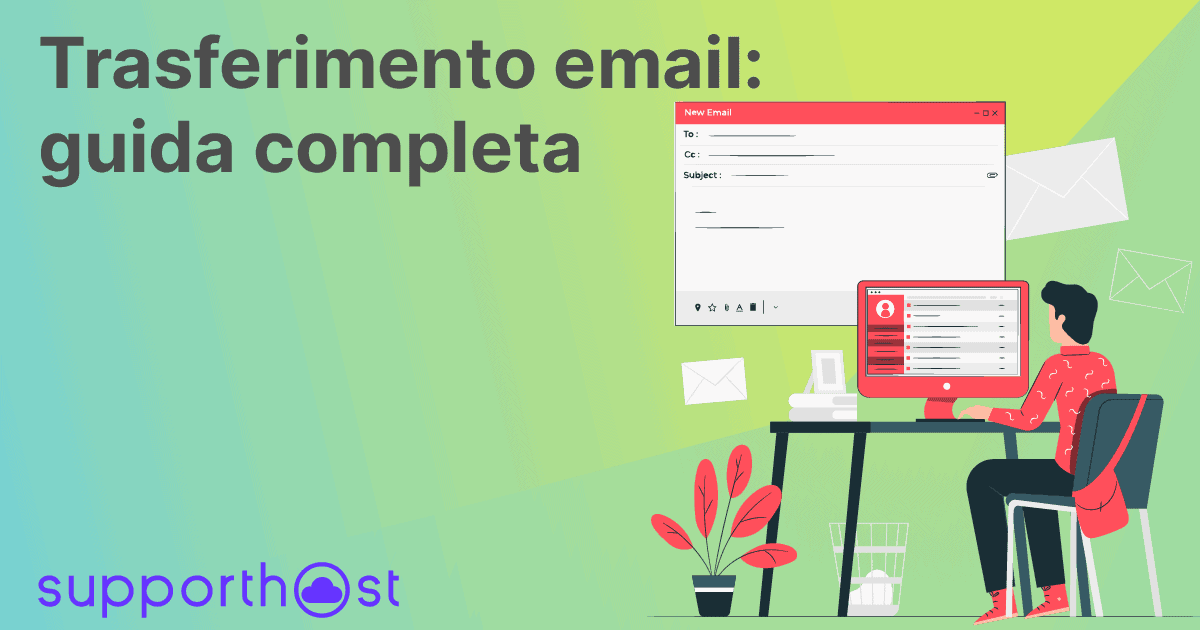
Cos’è il trasferimento email
Tutte le email che ricevi vengono mantenute su un server. Quando usi un client di posta non fai altro che sincronizzare le mail tra il server ed il client, se usi IMAP.
In genere quando si fa un cambio di hosting ci si concentra solo sul trasferire il sito da un server all’altro. In questi casi, quindi lo spostamento degli account email che avevi creato col vecchio provider e i contenuti delle caselle di posta elettronica vengono sottovalutati.
Dal momento che le email altro non sono che file mantenuti sul server, se non vuoi perdere la posta quando esegui la migrazione del tuo sito è necessario assicurarsi di trasferire correttamente il contenuto degli account email.
Nota che non mi riferisco all’inoltro email, chiamato anche email forward o da alcuni chiamato dirottare email. L’inoltro email consiste in una redirezione da un indirizzo all’altro, ovvero se un cliente invia una email al tuo vecchio indirizzo questa viene reindirizzata al tuo nuovo indirizzo.
Per trasferimento email intendo la migrazione delle vecchie email verso il nuovo server, un vero e proprio trasferimento da un posto all’altro.
Differenza tra IMAP e POP3
Prima di spiegarti come eseguire questo trasferimento voglio spiegarti la differenza tra i due protocolli email: IMAP e POP3.
POP3 è un protocollo vecchio, praticamente in disuso, che permette il download delle email dal server ma niente più. L’unica opzione che hai con questo protocollo è quella di decidere se vuoi lasciare le email sul server una volta scaricate o se vuoi cancellarle.
Con il protocollo POP i messaggi di posta elettronica, per essere letti, devono essere scaricati sul computer.
Wikipedia, spiegazione del protocollo POP.
Come puoi immaginare questo protocollo non è ottimale se usi più dispositivi.
Infatti, utilizzando POP3 i diversi dispositivi non saranno sincronizzati tra loro. Ipotizziamo che tu abbia ricevuto un’email e l’abbia letta dal computer. Se successivamente accedi alla casella di posta dallo smartphone, quella stessa email risulterà non letta per la mancanza di sincronizzazione.
La situazione è ancora più complicata se hai scelto l’impostazione per cui le email vengono eliminate dopo essere state scaricate. In questo caso, infatti, quando ti colleghi da un altro dispositivo non vedrai le email perché saranno già state cancellate dal server.
Per superare questo tipo di problemi, si utilizza il protocollo IMAP che permette di sincronizzare le email invece di scaricarle semplicemente dal server.
Il protocollo IMAP è stato inventato da Mark Crispin nel 1986 come alternativa più moderna all’utilizzatissimo POP.
Wikipedia
IMAP sincronizza le varie cartelle presenti sul server con quelle sul client. In questo modo è in grado di mantenere sincronizzate le email tra il server e tutti i tuoi dispositivi.
Se ad esempio cancelli una mail usando il client del tuo computer questa sarà cancellata sul server e di conseguenza anche sul cliente del tuo smartphone alla prossima sincronizzazione.
Per questo IMAP è il protocollo che tutti usano per le email. Ad oggi pare sia soltanto Aruba a richiedere un pagamento extra per il protocollo IMAP ed offrire come base soltanto POP3, una scelta che fa molto 1999.
Se vuoi avere le email IMAP senza pagare alcun sovrapprezzo eccoti un’ottima alternativa ad Aruba. In questa guida spiego come migrare le email manualmente da Aruba.
È importante capire le differenze tra questi due protocolli per capire come funziona il trasferimento email.
Ma prima di andare a vedere quali opzioni abbiamo per trasferire le email da un posto all’altro vediamo i diversi tipi di trasferimento.
Tipi di trasferimento email
Esistono diversi tipi di trasferimento email, ad esempio:
- spostamento della posta da un provider all’altro;
- trasferimento da un servizio come Gmail o Alice all’email associata al dominio o viceversa.
Andiamo a vedere questi diversi casi.
Trasferire la posta elettronica da un provider ad un altro
Una delle situazioni tipiche in cui si può voler trasferire la posta è quando si trasferisce il sito da un provider di hosting ad un altro.
Se hai già degli indirizzi email associati al dominio, come per esempio [email protected], potresti voler spostare il dominio e mantenere le email che avevi ricevuto.
In questo caso ci sono due scenari diversi:
- tutti e due i provider hanno cPanel;
- uno dei due non ha cPanel.
Nel primo caso, se ti stai spostando da un provider con cPanel a un altro provider con lo stesso pannello, ho una buona notizia per te: non hai bisogno di fare nulla per il trasferimento delle email.
In questo caso, infatti, quando si trasferisce il sito da cPanel a cPanel il realtà si effettua una copia di tutto l’account. Questo significa che anche le email vengono trasferite in automatico.
La situazione cambia, invece, quando il provider da cui stai migrando o quello nuovo non utilizzano cPanel. In questo secondo caso, dovrai migrare manualmente le caselle di posta. Ti spiegherò i diversi metodi per farlo nelle prossime sezioni.
Traferire email da Alice o Gmail al tuo dominio
Questo è il caso in cui vuoi passare da un indirizzo del tipo [email protected] oppure [email protected] ad un indirizzo del tipo [email protected].
In questo caso hai appena creato un indirizzo aziendale e vuoi spostare tutte le tue vecchie email sul nuovo indirizzo per mantenerle tutte insieme.
Questa situazione è un trasferimento di email tra due servizi che usano lo stesso protocollo (IMAP). Per lo spostamento ci basta utilizzare imapsync, come ti spiegherò nei prossimi capitoli di questa guida.
Visto che in questo caso l’indirizzo email cambia, dopo il trasferimento della posta, sarà utile impostare l’inoltro email. Così facendo le email inviate al vecchio indirizzo saranno rimandate al tuo nuovo indirizzo e non perderai la posta.
Trasferire email da Aruba a Gmail
Prendiamo ora in esame un esempio di trasferimento email un po’ particolare. Se su Aruba stai usando POP3, puoi sfruttare la funzione di importazione di Gmail.
Gmail è infatti in grado di importare la posta da un account POP3. Ti spiego come fare.
Clicca sull’ingranaggio in alto a destra per accedere alle impostazioni, come ti mostro qui:
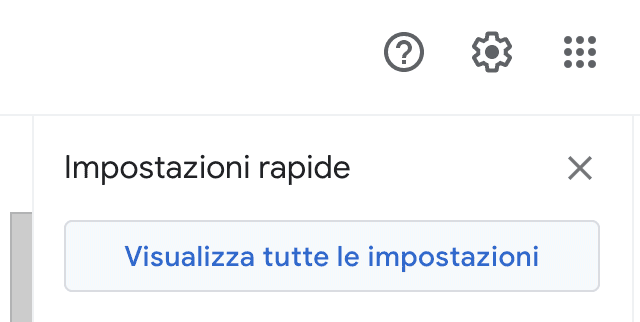
Quindi clicca sul tab “Account e importazione”, e dopo su “Aggiungi un account email” alla sezione “Controlla la posta da altri account”.

Si aprirà un popup che ti chiede i dati di accesso alla casella POP3. Avrai bisogno di conoscere username, password, hostname e porta della tua casella email.
Nel caso di Aruba i dati sono i seguenti:
- Username: l’indirizzo email
- Password: la password scelta durante la creazione dell’account email
- Hostname: pop3s.aruba.it
- Porta: 995
La durata dell’importazione dipende dal numero di email, man mano che la procedura prosegue puoi seguire il progresso cliccando sulla scheda “Account e importazione”.
Trasferimento dominio senza perdere email
Veniamo al punto di quest’articolo. Come possiamo procedere al trasferimento email nella maniera corretta?
Innanzitutto devi sapere che in base al protocollo usato dall’account email (IMAP o POP3 come abbiamo visto prima) dovrai seguire una procedura diversa.
Usare imapsync
Se tutte e due le caselle email usano IMAP, cosa che si verifica in quasi tutti i casi, il trasferimento email è semplicissimo. Ti basta utilizzare questo strumento: imapsync.
Una volta cliccato il link, ti saranno richiesti i dati di accesso al vecchio indirizzo email (compresa la password dell’account email) ed i dati di accesso al nuovo. Hai alcune opzioni da spuntare e poi puoi lanciare il trasferimento.
La durata del processo dipende dalle dimensioni della tua casella email e vedrai un log con tutte le informazioni necessarie (in inglese).
Con questo strumento puoi sincronizzare l’account sorgente a quello di destinazione e verranno incluse tutte le cartelle: avrai la sincronizzazione anche della posta inviata, delle bozze e di tutte le altre cartelle che hai creato nell’account.
Inoltre puoi eseguire la sincronizzazione più volte nel caso ricevessi altre email sull’account sorgente prima di aver modificato il puntamento verso il nuovo account.
Questo servizio era gratuito fino a qualche tempo fa, ma adesso per account con dimensioni superiori a 300MB è necessario un pagamento.
Vediamo quali sono le impostazioni di cui disponiamo.
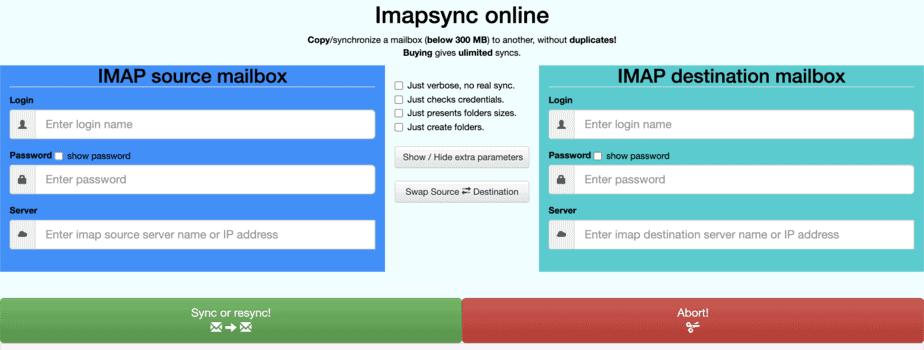
Come prima cosa dobbiamo inserire i dati di accesso dell’account email sorgente e dell’account email di destinazione.
Le prime due delle quattro opzioni al centro della schermata ci permettono di: testare la sincronizzazione senza effettuarla e controllare i dati d’accesso inseriti.
Puoi usare queste opzioni per fare delle prove prima del vero e proprio trasferimento. Dopodiché, quando vuoi trasferire le email, devi assicurarti che nessuna delle opzioni sia attiva, e fare click su “Sync or resync“.
Trasferire le email da Aruba
Se puoi usare il servizio IMAP, è meglio seguire il metodo appena descritto. In alternativa se stai usando POP3 dovrai migrare le tue email manualmente.
Vediamo come.
Accedi alla webmail di Aruba, fai click destro sulla cartella posta in arrivo ed esporta la cartella in formato mbox.
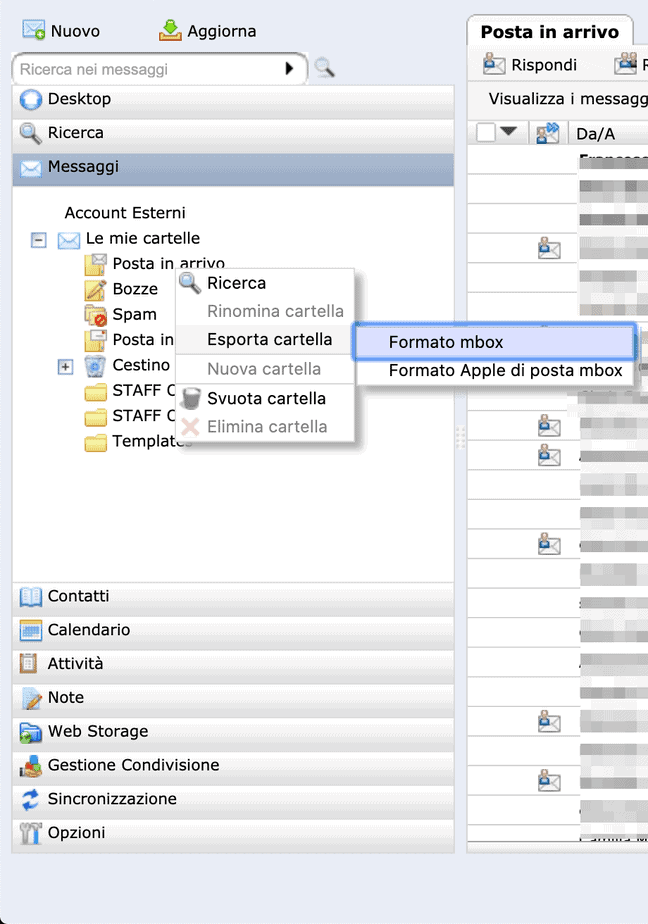
Scarica quindi il file MBOX sul tuo computer, la sua dimensione dipende da quella della tua casella email.
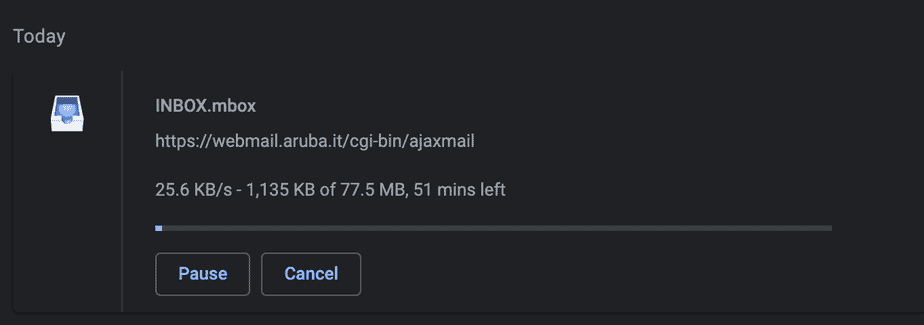
A questo punto possiamo importare il file che abbiamo appena scaricato. La prima cosa da fare è accedere alla webmail, nel nostro caso useremo Roundcube.
In alto a destra clicca su “Azioni” quindi su “Importa”, come ti mostro qui:
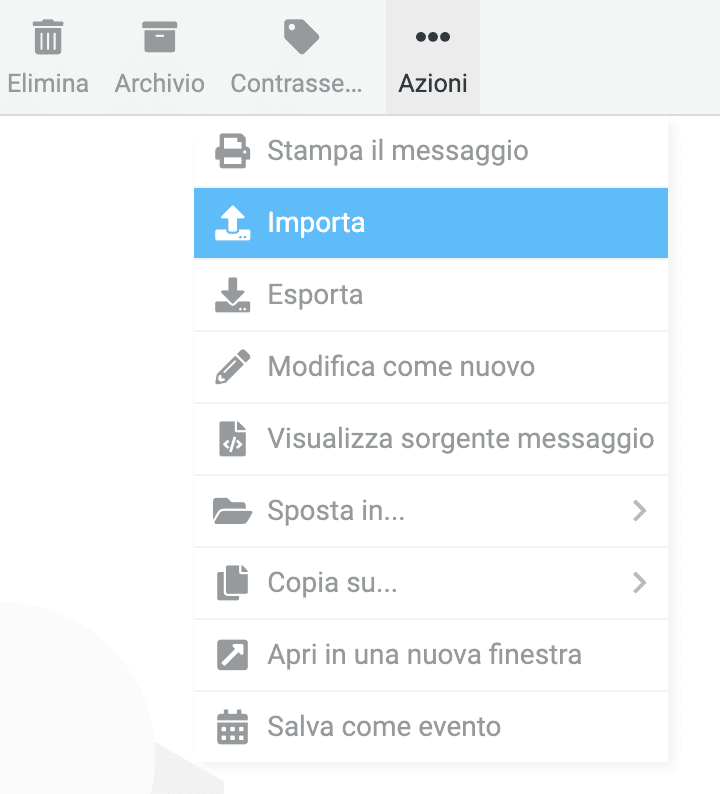
Scegliamo il file da caricare ed aspettiamo che la webmail esegua il suo lavoro.
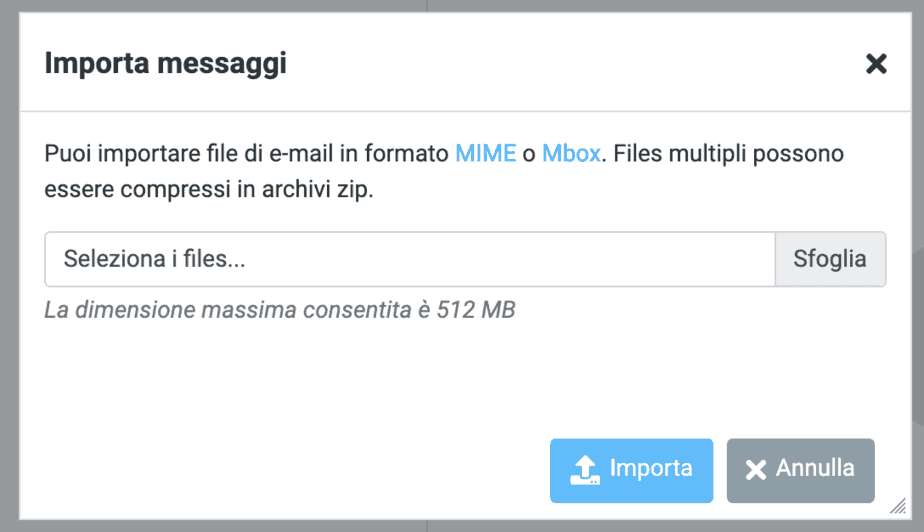
Al termine dell’importazione, le email saranno visibili sul nuovo account.
Usare un client email per trasferire le email
Come spiegavo la connessione IMAP è una connessione che permette una sincronizzazione tra il client ed il server.
La sincronizzazione ci aiuta anche a trasferire le mail da un account all’altro, per sfruttarla basta aggiungere i due account email allo stesso client.
Nella pratica per usare questo metodo basta fare così:
- Aggiungi l’account sorgente sul client di posta (in IMAP o POP3 che sia);
- Aggiungi l’account di destinazione sul client (usando IMAP);
- Nota: se stai spostando il tuo sito web da un provider all’altro usa un hostname non collegato al dominio;
- Seleziona tutte le email dall’account sorgente e trascinale all’interno dell’account di destinazione;
- Aspetta che tutte le mail vengano caricate sul nuovo account.
Tramite mailsync da WHM
Mailsync è un applicativo gratuito per WHM che permette il trasferimento delle email. Può usare sia email IMAP che POP3 come sorgente e come destinazione usa una email sul server.
Questo strumento ci consente di scegliere l’account cPanel e l’account email su cui avviare il trasferimento delle email. Puoi anche usarlo per più account email.
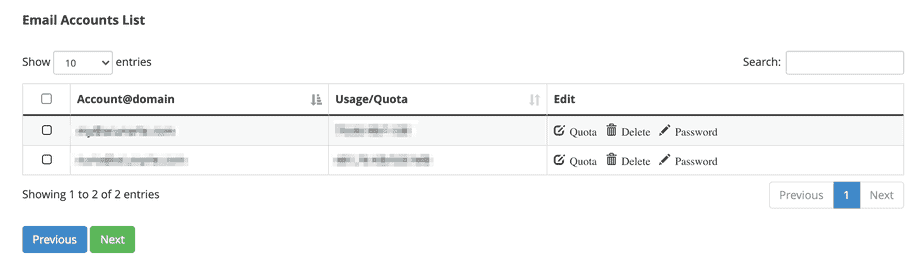
Per utilizzarlo dovrai inserire i dati di accesso agli account email e poi il trasferimento email verrà eseguito in autonomia dal programma. Se si verificano errori durante la procedura, verrà creato un file di log.
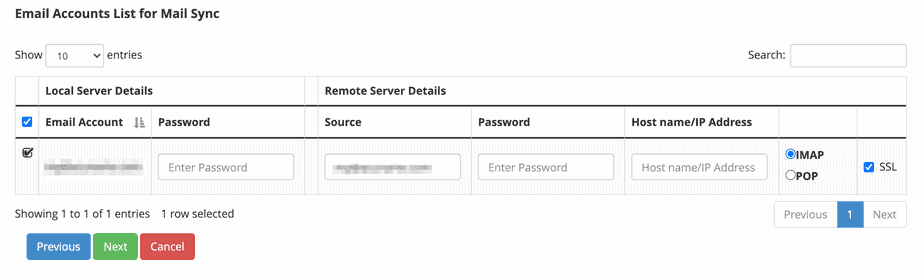
Trasferimento da cPanel a cPanel
Prima ho detto che è possibile fare un trasferimento da un server all’altro, facendo una copia completa dell’account.
Tuttavia alcuni provider cercano di bloccare il cliente da loro disattivando la funzione backup di cPanel. Con questa funziona disattivata non è possibile creare un backup completo dell’account per poterlo copiare dal server sorgente al server di destinazione.
Se hai trasferito il tuo account su SupportHost puoi usare il nostro script per il trasferimento automatico delle email da server esterno a cPanel.
In alternativa abbiamo ancora un ulteriore metodo per trasferire la posta.
- Per prima cosa accediamo al cPanel del server sorgente.
- Apriamo il file manager.
- Individuiamo la cartella “mail” e creiamo un archivio zip del suo contenuto.
Dobbiamo selezionare la cartella mail, quindi cliccare su compress. Per poi scaricare il file zip che abbiamo appena creato.
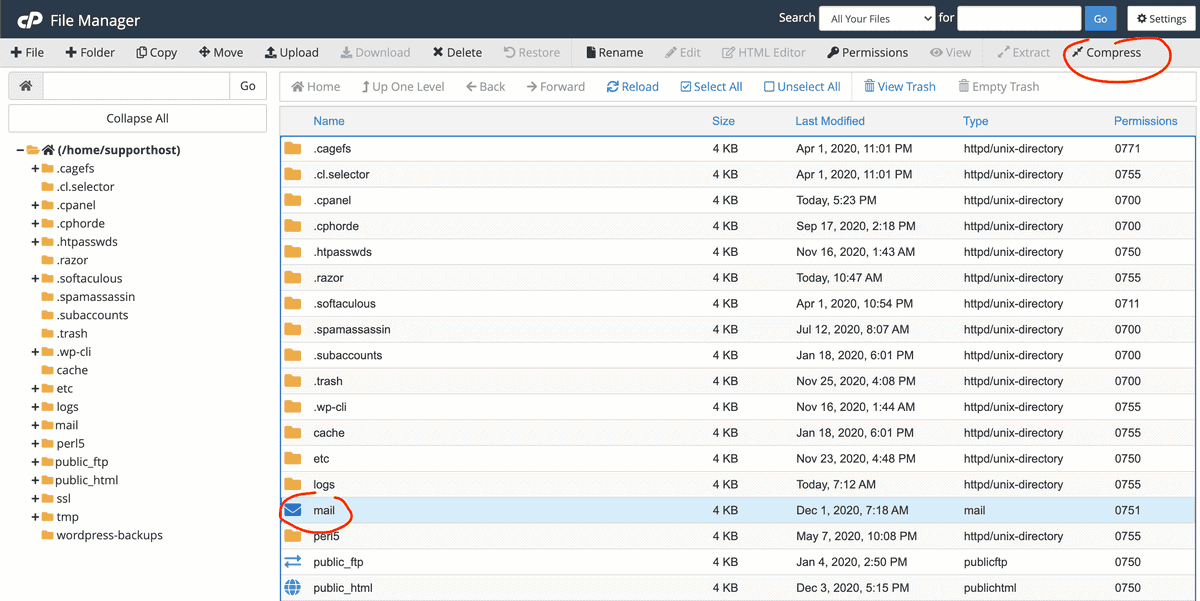
Ora che abbiamo un archivio con le nostre email siamo pronti a trasferirli al nuovo server.
Per farlo:
- accediamo al cPanel del server di destinazione,
- carichiamo il file zip;
- sostituiamo la cartella “mail” del nuovo server con quella del server di origine.
Dopo aver seguito questi passi, abbiamo importato tutte le nostre email. Adesso è il momento di creare gli account sul nuovo server.
Le password degli account email sono salvate dentro la cartella “etc” del server per cui per terminare la migrazione sarà necessario creare gli account email dal cPanel e scegliere una nuova password (o se la conosci usare la vecchia se preferisci).
Il processo è piuttosto semplice, per fortuna sono pochi i provider che bloccano la funzione backup ai propri clienti.
Conclusioni
Se stai cambiando provider oltre a trasferire il sito potresti voler fare anche il trasferimento delle email.
In questa guida ti ho mostrato i vari metodi da usare sia in base al protocollo (IMAP e POP3 prevedono metodi differenti) e sia in base al tipo di trasferimento. In alcuni casi si può fare questa operazione in automatico, ad esempio se stai spostando il sito da cPanel a cPanel, in altri occorre seguire dei metodi manuali.
Sei riuscito a spostare le email seguendo questa guida? Facci sapere con un commento se hai avuto problemi.
Ultimo aggiornamento con informazioni più accurate su come spostare le email, l’8 giugno 2023.







Lascia un commento